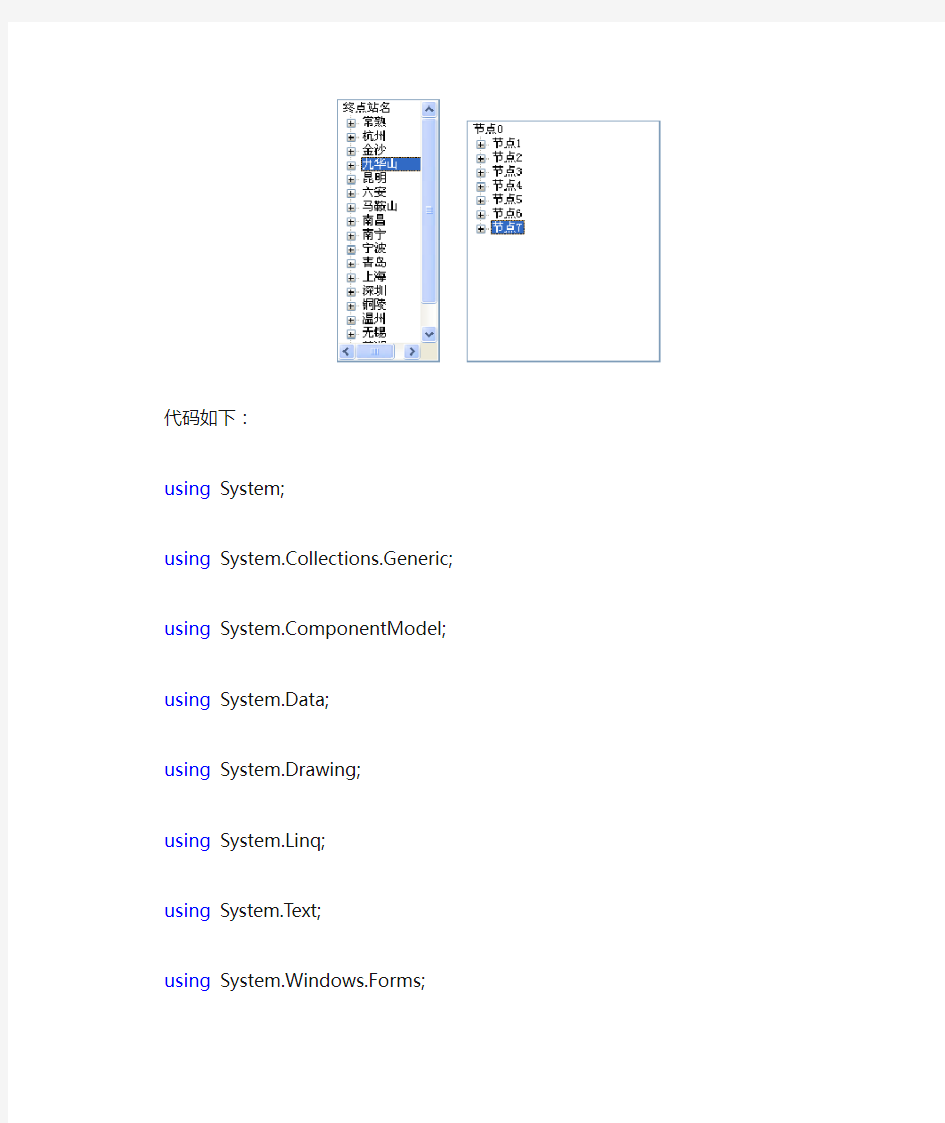

代码如下:
using System;
using System.Collections.Generic; using https://www.doczj.com/doc/7d1200526.html,ponentModel;
using System.Data;
using System.Drawing;
using System.Linq;
using System.Text;
using System.Windows.Forms;
using System.IO;
using System.Data.SqlClient;
namespace WindowsFormsApplication2 {
public partial class Form3 : Form {
public int m_MouseClicks = 0;
public Form3()
{
InitializeComponent();
treeView1.Nodes[0].Expand();
}
//Common mydb = new CommDB();
private void button1_Click(object sender, EventArgs e) {
OpenFileDialog ofd = new OpenFileDialog();
ofd.Filter = "Excel files (*.xls)|*.xls";
if (ofd.ShowDialog() == DialogResult.OK)
{
this.txtXMLPath.Text = ofd.FileName;
}
}
private DataSet xsldata(string filepath)
{
string strCon =
"Provider=Microsoft.Jet.OLEDB.4.0;Data Source=" + filepath + ";Extended Properties='Excel 8.0;IMEX=1'";
System.Data.OleDb.OleDbConnection Conn = new System.Data.OleDb.OleDbConnection(strCon);
string strCom = "SELECT * FROM [Sheet1$]";
Conn.Open();
System.Data.OleDb.OleDbDataAdapter myCommand = new System.Data.OleDb.OleDbDataAdapter(strCom, Conn);
DataSet ds = new DataSet();
myCommand.Fill(ds, "[Sheet1$]");
//dataGridView1.DataSource = ds.Tables[0];
Conn.Close();
return ds;
}
private void btnU_Click(object sender, EventArgs e)
{
if (txtXMLPath.Text == "")
{
MessageBox.Show("请选择要导入的Excel文档!", "系统提示", MessageBoxButtons.OK, https://www.doczj.com/doc/7d1200526.html,rmation);
return;
}
string filepath = txtXMLPath.Text;
string strcon = "Data Source=.;Initial
Catalog=SEAM;User ID=sa;Password=123";
SqlConnection conn = new SqlConnection(strcon);//链接数据库
conn.Open();
try
{
DataSet ds = new DataSet();
//取得数据集
//调用上面的函数
ds = xsldata(filepath);
//dataGridView2.DataSource = ds.Tables[0];
//int errorcount = 0;//记录错误信息条数
//int insertcount = 0;//记录插入成功条数
//int updatecount = 0;//记录更新信息条数
for (int i = 0; i < ds.Tables[0].Rows.Count; i++) {
string stuId =
ds.Tables[0].Rows[i].ItemArray[0].ToString();
string stuTestId =
ds.Tables[0].Rows[i].ItemArray[1].ToString();
string stuName =
ds.Tables[0].Rows[i].ItemArray[2].ToString();
string stuPassword =
ds.Tables[0].Rows[i].ItemArray[3].ToString();
string stuSex =
ds.Tables[0].Rows[i].ItemArray[4].ToString();
string stuBirthday =
ds.Tables[0].Rows[i].ItemArray[5].ToString();
string stuCardId =
ds.Tables[0].Rows[i].ItemArray[6].ToString();
string stuNation =
ds.Tables[0].Rows[i].ItemArray[7].ToString();
string politicalFace = ds.Tables[0].Rows[i].ItemArray[8].ToString();
string professionId =
ds.Tables[0].Rows[i].ItemArray[9].ToString();
string classId =
ds.Tables[0].Rows[i].ItemArray[10].ToString();
string bankCardId =
ds.Tables[0].Rows[i].ItemArray[11].ToString();
string hostelId =
ds.Tables[0].Rows[i].ItemArray[12].ToString();
string hostelCount =
ds.Tables[0].Rows[i].ItemArray[13].ToString();
string address =
ds.Tables[0].Rows[i].ItemArray[14].ToString();
string telephone =
ds.Tables[0].Rows[i].ItemArray[15].ToString();
string stuPhone =
ds.Tables[0].Rows[i].ItemArray[16].ToString();
string QQ =
ds.Tables[0].Rows[i].ItemArray[17].ToString();
string email =
ds.Tables[0].Rows[i].ItemArray[18].ToString();
string photo =
ds.Tables[0].Rows[i].ItemArray[19].ToString();
string leaveSchool =
ds.Tables[0].Rows[i].ItemArray[20].ToString();
string remark =
ds.Tables[0].Rows[i].ItemArray[21].ToString();
SqlCommand selectcmd = new SqlCommand("select * from Student", conn);
SqlCommand insertcmd = new SqlCommand("insert into Student values('"+ stuId + "','"+ stuTestId + "','"+ stuName + "','"+ stuPassword + "','"+ stuSex + "','"+ stuBirthday + "','" + stuCardId + "','" + stuNation + "','" + politicalFace + "','" + professionId + "','" + classId + "','" + bankCardId + "','" + hostelId + "','" + Int32.Parse(hostelCount) + "','" + address + "','" + telephone + "','" + stuPhone + "','" + QQ + "','" + email + "','"+ photo + "' ,'"+ leaveSchool + "','"+ remark + "')", conn);
}
MessageBox.Show( "信息导入成功!");
}
catch (Exception ex)
{
MessageBox.Show(ex.Message);
}
finally
{
conn.Close();
}
}
private void treeView1_NodeMouseClick(object sender, TreeNodeMouseClickEventArgs e)
{
//if (e.Button == MouseButtons.Left)
//{
// treeView1.SelectedNode = e.Node;
//}
TreeNode node = this.treeView1.GetNodeAt(e.Location);
if (node != null)
{
this.treeView1.SelectedNode = node;
}
}
private void treeView1_MouseDown(object sender, MouseEventArgs e)
{
this.m_MouseClicks = e.Clicks;
}
private void treeView1_BeforeExpand(object sender, TreeViewCancelEventArgs e)
{
if (treeView1.Nodes[0].IsExpanded)
e.Cancel = (this.m_MouseClicks < 10);
}
}
}
怎样把照片批量重命名成学生姓名? 学生姓名来源于excel,照片是序列和excel的姓名相对应,用什么方法快速处理 回答: 可以使用系统自带的批量命名程序,也可以用ACDSee 和Adobe Bridge,他们都有一个批量重命名的功能,都可以选择非图片文件一次批量重命名。对电脑熟悉的话你可以用下面这个: 先在打开含有报考信息的Excel文档,假设学号在第A列,姓名在第B列,身份证号在第C列等等,则在第一条学生信息后的空白单元格中输入“="ren "&A2&".jpg "&C2&".jpg"”(不包括外引号,注意,这里的A2是指第A列的第二行,因为第一行一般是字段名:学号、姓名等,如果没有字段那么这里的公式里就应该是A1、B1,有两行字段那么就应该是A3、B3),回车会得到一个类似“ren 200600001.jpg XXXXXXXXXXXXX.jpg”的DOS命令。 2.点击该单元格右下角的填充柄,将公式应用到所有学生,复制此列所的数据。 3.新建一个记事本,粘贴复制的内容,得到的就是文件重命名的DOS命令。 4.将该文件保存到学生照片文件夹下(学生照片文件夹是复制后的,这样不会破坏原有数据),将扩展名".txt"
改为".bat",这时只要双击该文件,就会自动将我们所需要的以学号命名的图片重命名为以身份证号命名的图片文件了。 5.接下来单击右键更改文件的排序方式,一般最前面或者最后面的文件就是我们所需要的图片了。 这个的好处是可以将照片以身份证号或者学号重命名,学生的话一般都有学号的吧。 系统自带的批量命名程序就是指:把execl的学生姓名和编号两栏导出成txt格式,然后打开txt,在每行前面用替换功能加上"rename ",然后在编号和名字后边都加上.jpg,然后保存成bat,放在照片的文件夹,执行bat。然后就OK了。希望你成功 可以用批处理实现 把execl的学生姓名和编号两栏导出成txt格式,然后打开txt,在每行前面用替换功能加上"rename ",然后在编号和名字后边都加上.jpg,然后保存成bat,放在照片的文件夹,执 行bat. 标签:excel重命名学号dos命令身份证号分类:学籍管理2010-04-20 20:07 学生照片根据EXCEL中的学生学号或其它信息重命名批量重命名 学生姓名来源于excel,照片是序列和excel的姓名相对应。1,进入到需要重命名文件的文件夹中,新建一个txt文件,内容为dir *.jpg /b>ren.bat(假如你要重命名的是图片的话,
电子照片批量重命名的 方法 集团企业公司编码:(LL3698-KKI1269-TM2483-LUI12689-ITT289-
怎样把照片批量重命名成学生姓名 学生姓名来源于excel,照片是序列和excel的姓名相对应,用什么方法快速处理 回答: 1、先在打开含有报考信息的Excel文档,假设学号在第A列,姓名在第B列,身份证号在第C列等等,则在第一条学生信息后的空白单元格中输入“="ren"&A2&".jpg"&C2&".jpg"”(不包括外引号,注意,这里的A2是指第A列的第二行,因为第一行一般是字段名:学号、姓名等,如果没有字段那么这里的公式里就应该是A1、B1,有两行字段那么就应该是A3、B3),回车会得到一个类似 “renXXXXXXXXXXXXX.jpg”的DOS命令。 2.点击该单元格右下角的填充柄,将公式应用到所有学生,复制此列所的数据。 3.新建一个记事本,粘贴复制的内容,得到的就是文件重命名的DOS命令。 4.将该文件保存到学生照片文件夹下(学生照片文件夹是复制后的,这样不会破坏原有数据),将扩展名".txt"改为".bat",这时只要双击该文件,就会自动将我们所需要的以学号命名的图片重命名为以身份证号命名的图片文件了。 5.接下来单击右键更改文件的排序方式,一般最前面或者最后面的文件就是我们所需要的图片了。 这个的好处是可以将照片以身份证号或者学号重命名,学生的话一般都有学号的吧。 再解释一遍: 1、Excel文档中,假设学号在第A列,姓名在第B列,身份证号在第C列等等,则在第一条学生信息后的空白单元格中输入 ="ren"&A2&".jpg"&C2&".jpg"(ren后有空格,前一个jpg后有空格;意
利用E X C E L为图片批 量重命名 集团文件发布号:(9816-UATWW-MWUB-WUNN-INNUL-DQQTY-
利用E X C E L为照片批量重命名 一、准备照片。事前按照学籍顺序将学生排好序列,然后逐一拍照,完成后将相片文件拷到电脑上备用,如存放在“D:\photo”文件夹内。 二、巧用EXCEL填充柄,批量建立改名命令行。第一步:打开EXCEL软件。在A列中输入照片名“DSCN0001.JPG”,然后用填充柄向下拖动,一直到合适的数字为止。然后,在B列中以学生的学号等信息输入“.JPG”并用填充柄向下拖动直到合适的位置停止。第二步:在C列中输入以下内容“="REN "&A1&" "&B1&""”(注意:外侧双引号不用输入,内部双引号必需是在英文状态下输入)后按下回车键,即可出现相应结果。 第三步:向下拖动该单元格的填充柄,直至对应左侧的内容。最终效果如图所示。最后将C列中的全部内容选中并进行复制。●这是利用EXCEL填充句柄批量生成的重命名命令。 四、建立“重命名”批处理命令。在D:\photo文件夹下单击鼠标右键,选择新建“文本文档”命令。然后将该文件名改为“重命名.BAT”。右击该文件,选择“编辑”命令,进入该批处理文件的编辑状态。在编辑空白区右击,选择“粘贴”,将刚才EXCEL文件中C列中的内容复制到这里。然后存盘并退出。五、运行“重命名.BAT”进行批量更名。回到“D:\photo”文件夹后,直接双击运行“重命名.BAT”。这时,你会发现所有的相片文件名都已经整整齐齐地更改为我们需要的文件名了。 注:命令可复制以下字段:="REN "&A1&" "&B1&""
如何批量修改照片名称 现在个人电脑文件是越来越多的,对文件名进行统一规范的修改例如批量更改文件名就是其中一项大家经常使用到的功能。那有木有办法批量更改类似这样的文件名呢?如何批量更改文件名?现在推荐给您一款非常方便实用的改名软件,它就是狸涡批量修改文件名软件。 这款软件非常小哦!只有差不过3MB左右。麻雀虽小却五脏俱全,功能十分强大!在等待安装下载后,打开这款软件,软件界面右侧“文件夹”位置找到你要更改文件名的文件位置: 找出我的电影 在狸涡批量修改文件名软件主界面上可以先对你要修改的文件进行选中,像小编我都要更改这些电影的名字,小编就“ctrl+A”全选了:
选中需更改的文件 特别注意了:狸涡批量修改文件名软件单单不只是带有更改文件名的功能,还具有其他例如图片转换格式以及MD5效验工具等功能,不可多得的一款多功能又好用的软件啊!你能不心动?当然今天,我们只需要它的批量文件改名功能:在软件界面上方选择“工具”菜单中的“批量修改文件名”:
点开后启动了《批量修改文件名软件》界面: 这里我批量更改文件名需要“替换”功能,替换改名就是将原有的文件名字符,自动替换成想要的文件名字符,这个功能对于希望修改批量字符文件的用户真的是太实用了。 例如我要把电影文件名中的前缀批量去掉,就在“替换”中“替换文件中的字符”把前缀网站替换成“”,在批量修改文件名软件界面的右侧,我们可以看到预览的效果
然后“开始重命名”,一会儿就会弹出“提示信息”窗口。就是标明处理成功了!同时在软件右侧预览位置标明了“结果”为“成功”! 现在回到之前的文件夹里面看看:前面的文件名字幕已经不存在了!整整变成清爽的电影名有木有: 教程工具>>>:狸涡批量修改文件名软件
用EXCEL批量更改照片的名字 1、准备照片。 事前按照学籍或班级顺序将学生排好序列,然后逐一拍照,完成后将相片文件拷到电脑上备用,如存放在“D:\photo”文件夹内。 2、巧用EXCEL填充柄,批量建立改名命令行。 第一步:打开EXCEL软件。在A列中输入照片原文件名如“DSCN0001.JPG”,然后用填充柄向下拖动,一直到合适的数字为止(不能用填充柄向下填充的话,可逐一更改)。然后,在B列中输入学生的身份证信息如“430502”。(或者把信息表中的学生身份证信息复制粘贴过来,要确保照片号与身份证号都是同一个学生) 第二步:在C2单元格中输入“.jpg”,然后在D列中输入公式:“=B2&C2”(注意:外侧双引号不要输入),然后用填充柄拖动到适当位置,在D列中生成以身份证命名的照片的所有文件名。然后再在E2单元格中输入以下内容“="ren "&A2&" "&D2&""”(注意:外侧双引号不用输入,内部双引号必需是在英文状态下输入)后按下回车键,拖动填充柄到适当位置,这里的REN其实就是DOS中的重命名命令,本例中这句命令的意思是将A 列中的名字重命名为D列中对应的名字,这条命令在EXCEL中无法使用,仅用来以备以后用。 图用EXCEL批量生成命令的示意图 3、建立“重命名”批处理命令。 在D:\photo文件夹下(1)单击鼠标右键,选择新建“文本文档”命令。打开该文档,(2)点“文件”――“另存为”――“保存类型”为“所有文件”,文件名为“重命名.bat”。单击“保存”退出。(3)然后右击该文件,选择“编辑”命令,进入该批处理文件的编辑状态。在编辑空白区右击,选择“粘贴”,将刚才EXCEL文件中E列中的内容复制到这里,然后单击“保存”并退出。 4、运行“重命名.bat”进行批量更名。 回到“D:\photo”文件夹后,直接双击运行文件“重命名.bat”。这时,你会发现所有的相片文件名都已经整整齐齐地更改为我们需要的文件名了。原来的照片是用姓名或报名号命名的情况,只要有与之对应的身份证信息,同样适用本方法。 注意:1、批处理文件要与照片放在同一个文件夹下。
问题描述:文件夹下面的照片格式太乱,要统一改成数字+‘.jpg’的形式,例如:10086.jpg; 处理一: https://www.doczj.com/doc/7d1200526.html,/view/7b15588bd0d233d4b14e6981.html 在上述网址里,挖了一点代码: @echo off&setlocal EnableDelayedExpansion set a=1 for /f "delims=" %%i in ('dir /b *.rm') do ( if not "%%~ni"=="%~n0" ( if !a! LSS 10 (ren "%%i" "b0!a!.rm") else ren "%%i" "b!a!.rm" set/a a+=1 ) ) 修改一下: @echo off&setlocal EnableDelayedExpansion set a=1 for /f "delims=" %%i in ('dir /b *.png') do ( if not "%%~ni"=="%~n0" ( ren "%%i" "*.jpg" set/a a+=1 ) ) 这段代码可以实现改文件的后缀名,堪称神器啊!!! 但是,对于文件名中的字母过滤,做不到,需要进一步研究BAT编程,目前没有攻下来!!
同事的解法: /* * 功能:将后缀格式化、将文件名中的w的去掉; * 限制:w都被替换掉了! */ @echo off&setlocal EnableDelayedExpansion set a=1 for /f "delims=" %%i in ('dir /b *.JPG','dir /b *.jpg','dir /b *.png') do ( if not "%%~ni"=="%~n0" ( set "h=%%i" set "h=!h:w=!" set "h=!h:.jpg.jpg=.jpg!" set "h=!h:.png=.jpg!" set "h=!h:.bmp=.jpg!" set "h=!h:.JPG=.jpg!" ren "%%i" "!h!" set/a a+=1 ) ) 处理二:找JAVA 网上搜了一下,稍加修改,可以完全达到要求; import java.io.*; public class Rename { /** * @param args * @throws IOException * D:\\jjjg_photo\\members * D:\\jjjg_photo\\head\\location * D:\\jjjg_photo\\head\\outlook * D:\\jjjg_photo\\fz\\location * D:\\jjjg_photo\\fz\\outlook */ public static void main(String[] args) throws IOException { // String d="D:\\jjjg_photo\\members"; // String d="D:\\jjjg_photo\\head\\location"; // String d="D:\\jjjg_photo\\head\\outlook"; // String d="D:\\jjjg_photo\\fz\\location";
批量修改文件名在学校用得较多,尤其是对学生信息进行采集时,把照好的照片,更改为学生的姓名、学号或其它内容。我们使用excel中的学生数据,利用excel中的公式和填充,结合DOS命令,可以方便的实现这个操作。 前提:照片名字和学生信息有特定的规律,如照片以某一序号命名,而学生信息与之也有对应的关系。 这里以把照片名字批量更改为学生姓名为例,说一下方法。 步骤1: 在excel中,如果A列是学生序号,B列是学生姓名,可以事先把学生姓名按照序号排列好,备用。 在照片文件夹中,新建一个文本文件,内容为“dir *.jpg /b>图片文件列表.txt”保存后,将此文本文件更成BAT格式,双击运行此文件,会生成一个“图片文件列表.txt”的文件,打开此文件,会看到文件夹中所有照片的文件名。将这些内容复制到excel中放在C列,粘贴时可使用选择性粘贴中的文本格式,此时学生姓名应该与照片的文件名是一一对应的关系,如果不一致,应该先对照片名进行整理后再进行复制。 最终,在excel中,A列是学生序号,B列是学生姓名,C列是照片名,一一对应无差错。 如图所示: 步骤2: 在D2单元格输入以下红字内容="ren "&c2&" "&b2&".jpg" (空格和引号不能省略)回车确认后,D2中显示诸如以下内容“ren DSC0001.JPG 张三.jpg”,将此公式利用填充柄填充到D列其它单元格中,D列的内容就是更改文件名的DOS命令。 如图所示:
步骤3: 在照片文件夹中,新建一个文本文件,将D列的内容复制到此文件中,保存后,将文本文件更改为BAT格式,比如ren.bat双击此文件就可以把所有照片的名字更改为学生姓名。
利用E X C E L V B A批量修改文件名以及自动插 图到 集团标准化办公室:[VV986T-J682P28-JP266L8-68PNN]
前段时间,因编写报告,需要把成果图片修改名字后,将图以及相应的名字插入word文档中。一次报告,至少200张图,花了数个小时才弄完工作,同时难免出现差错。之后就一直寻找捷径,基于excel vba以前有一点基础,现将整理出来的代码分享给大家。可以去下载我编好的excel 小程序,里面有详细代码,地址在最下方。欢迎直接试用下,给个反馈建议. 1.查找文件夹中符合图片格式的文件,返回其名字 Dim fs, f, f1, fc, s Dim arr As String Set fs = CreateObject("") Address = Address = Left(Address, InStrRev(Address, "\", Len(Address))) '获得当前工作表所在文件夹路径 Set f = (Address) Set fc = i = 2 For Each f1 In fc '遍历文件 If FileIspicture Then ' 引用了自定义函数 FileIspicture 判断是否为需要查找的文件格式 phname = '获取文件名 houzhui = Right(phname, Len(phname) - InStrRev(phname, ".", Len(phname)) + 1) (i, 1) = Left(phname, InStrRev(phname, ".", Len(phname)) - 1) (i, 2) = houzhui i = i + 1 End If Next 2.修改文件名称 Sub changename()
EXCEL为照片批量改身份证号码 河北省衡水市景县王千寺中学刘哲 1、准备照片,照片必须按照录入学生学籍信息的顺序采集。我这里以我创建的学生学籍照 片为例。 双击打开此文件夹,打开之后以这9张照片为例。 2、新建一个EXCEL工作表1,在先在学籍信息中复制学生的身份证号码。(注意多少个学生照片就多少个学生身份证号码)然后在新建的EXCEL工作表A列中,点击右键,使用选择性粘贴,在弹出的对话框中,选择数值,然后粘贴。 3、在B列粘贴这个公式括号内的公式(=A1&".JPG")这是给身份证号码添加后缀,为下一步做准备,在B列粘贴这个公式后,B1 就变成(下图),然后利用用填充柄向下拖动直到身份证号码结束的位置停止。
4、第一步:再新建一个EXCEL工作表2。在A列中输入照片名因为我的照片名字是从“CIMG4165.JPG”开始的,所以把CIMG4165.JPG放到A1,然后用填充柄向下拖动,一直到合适的数字为止(也就是你按顺序照的照片的最后一张照片的名字)。然后,复制我们在EXCEL工作表1中的B列中全部的数据,(也就是加后缀.JPG的身份证号码),然后在EXCEL 工作表2中的B1,点击右键,使用选择性粘贴,在弹出的对话框中,选择数值,然后粘贴。 第二步:在C列中复制以下内容括号内的公式(="REN "&A1&" "&B1&"")即可出现相应结果。 小贴士:这里的REN其实就是DOS中的重命名命令,本例中这句命令的意思是将A列中的名字重命名为B列中对应的名字,这条命令在EXCEL中无法使用,仅用来以备后用。 第三步:向下拖动该单元格的填充柄,直至对应左侧的内容。最终效果如图所示。最后将C列中的全部内容选中并进行复制。
怎样把照片批量重命名成学生姓名? [ 标签:批量命名,命名,姓名] 学生姓名来源于excel,照片是序列和excel的姓名相对应,用什么方法快速处理 回答: 可以使用系统自带的批量命名程序,也可以用ACDSee 和Adobe Bridge,他们都有一个批量重命名的功能,都可以选择非图片文件一次批量重命名。对电脑熟悉的话你可以用下面这个: 1、先在打开含有报考信息的Excel文档,假设学号在第A列,姓名在第B 列,身份证号在第C列等等,则在第一条学生信息后的空白单元格中输入“="ren "&A2&".jpg "&C2&".jpg"”(不包括外引号,注意,这里的A2是指第A列的第二行,因为第一行一般是字段名:学号、姓名等,如果没有字段那么这里的公式里就应该是A1、B1,有两行字段那么就应该是A3、B3),回车会得到一个类似“ren 200600001.jpg XXXXXXXXXXXXX.jpg”的DOS命令。 2.点击该单元格右下角的填充柄,将公式应用到所有学生,复制此列所的数据。 3.新建一个记事本,粘贴复制的内容,得到的就是文件重命名的DOS命令。 4.将该文件保存到学生照片文件夹下(学生照片文件夹是复制后的,这样不会破坏原有数据),将扩展名".txt"改为".bat",这时只要双击该文件,就会自动将我们所需要的以学号命名的图片重命名为以身份证号命名的图片文件了。 5.接下来单击右键更改文件的排序方式,一般最前面或者最后面的文件就是我们所需要的图片了。 这个的好处是可以将照片以身份证号或者学号重命名,学生的话一般都有学号的吧。 系统自带的批量命名程序就是指:把execl的学生姓名和编号两栏导出成txt格式,然后打开txt,在每行前面用替换功能加上"rename ",然后在编号和名字后边都加上.jpg,然后保存成bat,放在照片的文件夹,执行bat。然后就OK了。 扩展: 运用Dos和Xls批量重命名照片: 1、点击开始/运行输入cmd 进入dos 2、进入需要重名图片的文件夹(cs),如d:盘的cs (输入:D: 回车,在输入:cd/cs 进入cs文件夹)。 3、查看cs 文件夹内的内容(输入:dir/d) 4、返回到cs文件夹内新建excle文件,命名为:123.xls (文件名可以随便写) 5、回到dos 界面输入dir/d>123.xls (返回查看exl 文件,可以见到A列就是文件夹cd内的所有需要命名的名字包括后缀名)
如何批量修改文件名(图片名) 利用Excel 实现批量修改图片名称实例:本校学生照片以学号为名保存,先需要全都修改为以身份证号为名保存。 应用: 1、建立学号和身份证号的对应序列,学校数据库中已经存在; 2、新建一列,内容为:学号+.jpg; 3、新建一列,内容为:身份证号+.jpg; 4、新建一列,内容为:ren; 5、使上述三列依次排放:ren 学号.jpg 身份证号.jpg; 6、建立一文本文件,将上述3 列内容复制到其中; 7、修改文本文件为批处理文件[.bat],在照片文件夹中双击运行即可。 在你的Windows电脑上批量修改文件名是非常简单的。选择所有的文件,按F2,然后输入一下描述性的文本。Windows将会在每个文件名中加上一个唯一的序列数字。 为了有效的批量修改文件名,你可以学习一些有点复杂的shell编程语言(SED,AWK,Pe rl)或者更简单的,只是使用一个电子表格和几个dos命令。 1: 点击Windows左下角的“开始”菜单,选择“运行”,输入 cmd ,回车进入命令行。 2: 用 cd 命令进入到你想批量修改文件名的文件夹目录。 比如这里,我想要进入E盘中的pic文件夹,输入命令顺序为(1) e:(2)cd pi c 3: 输入 dir /b 你可以看见当前文件夹目录下面全部文件的列表。 输入 dir /b > pic.xls 将的列表输出到pic.xls表格。 4:打开pic.xls,可以看到文件名在A列中,注意对比名称顺序是否和文件夹中一致,可利用排序功能修改成一致。 5: 在B列中输入要替换成的文件名。(可以添加一个相应的function函数公式——例如,使用SUBSTITUTE可以来修改文件名中指定的字符,使用 CONCATENATE() 和 DATE() 可以在文件名中加上日期,等等) 6:现在,你原来的文件名在A列,你期望替换成的文件名在B列——我们现在要将它们转化为DOS中的rename命令。 在C列,输入Excel公式: ="ren □"&A1 &"□"&B1
批量重命名照片名字的方法: 第一步: 把照片放在一个文件夹内;如存放在“D:photo”文件夹内; 第二步: 新建一个空白的excel文档,备用; 第三步: 把《提取照片名.bat》放在照片文件夹内,双击运行此文件,会生成一个“图片文件列表.txt”的文件,打开此文件,会看到文件夹中所有照片的文件名。将这些内容复制到新建的excel中,放在A列,粘贴时可使用选择性粘贴中的文本格式; 第四步: 把模板中身份证号的一列,复制粘贴到新建的excel的B列,粘贴时可使用选择性粘贴中的文本格式,此时学生姓名(身份证号B 列)应该与照片的文件名(A列)是一一对应的关系,如果不一致,应该先对照片名进行整理后再进行复制。 第五步: 在C列中输入以下内容="REN "&A1&" "&B1&".jpg"(注意:双引号必需是在英文状态下输入)后按下回车键,即可出现相应结果。 小贴士:这里的REN其实就是DOS中的重命名命令,本例中这句命令的意思是将A列中的名字重命名为B列中对应的名字,这条命令在EXCEL中无法使用,仅用来以备后用。 第六步:
向下拖动该单元格的填充柄,直至对应左侧的内容。最后将C列中的全部内容选中并进行复制。 第七步:建立“重命名”批处理命令。 在D:photo文件夹下单击鼠标右键,选择新建“文本文档”命令。然后将该文件名改为“重命名.BAT”。右击该文件,选择“编辑”命令,进入该批处理文件的编辑状态。在编辑空白区右击,选择“粘贴”,将刚才EXCEL文件中C列中的内容复制到这里。然后存盘并退出。 第八步:运行“重命名.BAT”进行批量更名。 回到“D:photo”文件夹后,直接双击运行“重命名.BAT”。这时,你会发现所有的相片文件名都已经整整齐齐地更改为我们需要的文件名了。
照片批量重命名的方法 想必大家都遇到过重命名文件或文件夹的问题吧,一个两个还好说,但某些时候我们要对一批文件进行命名的时候,又该怎么办呢,难道一个一个的命名吗?想必大家都想找一个方法能批量的对文件进行重命名,今天,我就告诉大家一个简单的方法。 学生姓名来源于excel,照片是序列和excel的姓名相对应。 1,进入到需要重命名文件的文件夹中,新建一个txt文件,内容为dir *.jpg /b>ren.bat(假如你要重命名的是图片的话,其它的文件只要将jpg改为其它文件的扩展名就OK),再改名为1.bat.双击1.bat运行。 2,2,用记事本打开生成的ren.bat文件,复制里面的全部内容,打开excel,右击A2单元格,选择“选择性粘贴”,选择unicode文本,点击确定。(1、2也可省去,直接在Excel文档中粘贴照片原名称) Excel文档中,假设学号在第A列,姓名在第B列,身份证号在第C列等等,则在第一条学生信息后的空白单元格中输入="ren "&A2&".jpg "&C2&".jpg"(ren 后有空格,前一个jpg后有空格;意思是把A2单元格的名称重命名为C2单元格的名称),回车会得到一个类似“ren 200600001.jpg XXXXXXXXXXXXX.jpg”的DOS命令。 3.点击该单元格右下角的填充柄,将公式应用到所有学生,复制此列所的数据。 4.新建一个记事本,粘贴复制的内容,得到的就是文件重命名的DOS命令。 5.将该文件保存到学生照片文件夹下(学生照片文件夹是复制后的,这样不会破坏原有数据),将扩展名".txt"改为".bat",这时只要双击该文件,就会自动将图片重命名为以身份证号命名的图片文件了。 理照片方法一得: 从数码相机导出的照片大多以相机品牌和拍照次序用数字来命名,不利于管理。因此,按照自己的需要批量重命名便是一个又简便又条理的好方法。 打开照片所在的文件夹,在空白处右击,在出现的右键菜单中选“排列图标/相片拍照日期”,然后选中要重命名的全部照片,接着在其中的一张(最好是第一张)图片上右击,在右键菜单上选择“重命名”,然后按需(比如:拍摄地点、分类、时间等)进行命名。最后,在这张巳重命名的照片上左击。其余所选中的全部照片就会自动按照“某某(即新名)、“某某(1)”、“某某(2)”……的形式批量的重新命名了。 怎样把照片批量重命名成学生姓名? 可以使用系统自带的批量命名程序,也可以用ACDSee 和 Adobe Bridge,他们都有一个批量重命名的功能,都可以选择非图片文件一次批量重命名。对电脑熟悉的话你可以用下面这个: 先在打开含有报考信息的Excel文档,假设学号在第A列,姓名在第B列,身份证号在第C列等等,则在第一条学生信息后的空白单元格中输入“="ren "&A2&".jpg "&C2&".jpg"”(不包括外引号,注意,这里的A2是指第A列的第
如何批量修改文件名__利用excel和dos 今天工作中遇到一个这样的问题: 比如一个文件夹中有这样的一批图片文件:111682李心杰.jpg 111689愣了 愣.jpg 111698吕良伟.jpg 111898中国.jpg 如何把他们批量的改成111682.jpg 111689.jpg 111698.jpg 111898.jpg。此种文件是很大量的,6154张jpg呢。以下是本人解决的步骤:(也许看来是有点笨拙的,但总算是解决了问题,总结以纪念,希望能帮助到一些朋友) 1: 点击Windows左下角的“开始”菜单,选择“运行”,输入cmd,回车进入命令行。 2: 用cd命令进入到你想批量修改文件名的文件夹目录。比如这里,我想要进入F盘中的OK文件夹。 DE>F:DE> DE>cd ok DE> DE>截图如下:DE> DE> DE>3: 输入dir /b你可以看见当前文件夹目录下面全部文件的列表。 输入dir /b > picture.xls将的列表输出到picture.xls电子表格。也可以随便输出到其他的目录,比如:dir /b > F:/picture.xls,就输出到F盘的根目录了,随自己喜好了。 截图示意:
然后需要对excel表格进行操作了 4.打开excel表,就看到第一列已经将各个文件名列出来了,如下图 下面就要用到excel函数mid了,以下是从office帮助中查的资料: MID 返回文本字符串中从指定位置开始的特定数目的字符,该数目由用户指定。语法 MID(text,start_num,num_chars)
Text是包含要提取字符的文本字符串。 Start_num是文本中要提取的第一个字符的位置。文本中第一个字符的start_num 为 1,以此类推。 Num_chars指定希望 MID 从文本中返回字符的个数。 注解 ?如果 start_num 大于文本长度,则 MID 返回空文本 ("")。 ?如果 start_num 小于文本长度,但 start_num 加上 num_chars 超过了文本的长度,则 MID 只返回至多直到文本末尾的字符。 ?如果 start_num 小于 1,则 MID 返回错误值 #VALUE!。 ?如果 num_chars 是负数,则 MID 返回错误值 #VALUE!。 示例 1:MID 1 2公式说明(结果) =MID(A2,1,5) 上面字符串中的 5 个字符,从第一个 字符开始 (Fluid) =MID(A2,7,20) 上面字符串中的 20 个字符,从第七 个字符开始 (Flow) =MID(A2,20,5) 因为要提取的第一 个字符的位置大于 字符串的长度,所 以返回空文本 () 在B1单元格中输入函数=MID(A1,1,6)将得到前6个数字的编号,而这正是我想要的。 下一步将B1单元格点出十字“+”后双击,就是对整列进行统一调用那个函数,ok,此列就是全为数字的编号了,此时注意一定要将单元格格式设置成文本才可以显示出0开头的编号,结果如下图:
利用E X C E L v b a批量修改文件名以及自动插图 到w o r d 集团标准化办公室:[VV986T-J682P28-JP266L8-68PNN]
前段时间,因编写报告,需要把成果图片修改名字后,将图以及相应的名字插入word文档中。一次报告,至少200张图,花了数个小时才弄完工作,同时难免出现差错。之后就一直寻找捷径,基于excel vba以前有一点基础,现将整理出来的代码分享给大家。可以去下载我编好的excel 小程序,里面有详细代码,地址在最下方。欢迎直接试用下,给个反馈建议. 1.查找文件夹中符合图片格式的文件,返回其名字 Dim fs, f, f1, fc, s Dim arr As String Set fs = CreateObject("") Address = Address = Left(Address, InStrRev(Address, "\", Len(Address))) '获得当前工作表所在文件夹路径 Set f = (Address) Set fc = i = 2 For Each f1 In fc '遍历文件
If FileIspicture Then ' 引用了自定义函数 FileIspicture 判断是否为需要查找的文件格式 phname = '获取文件名 houzhui = Right(phname, Len(phname) - InStrRev(phname, ".", Len(phname)) + 1) (i, 1) = Left(phname, InStrRev(phname, ".", Len(phname)) - 1) (i, 2) = houzhui i = i + 1 End If Next 2.修改文件名称 Sub changename() Dim Address As String Address = Address = Left(Address, InStrRev(Address, "\", Len(Address))) n = , 1).End(xlUp).row For i = 2 To n '修改名称 pname = (i, 1) & (i, 2)